Configurer des cartes réseau InfiniBand pour le système de plateforme Analytics
Décrit comment configurer les cartes réseau InfiniBand sur un serveur client non-appliance pour se connecter au nœud Control sur Parallel Data Warehouse (PDW). Utilisez ces instructions pour la connectivité de base et pour la haute disponibilité, afin que le chargement, la sauvegarde et d’autres processus se connectent automatiquement au réseau InfiniBand actif.
Description
Ces instructions vous montrent comment rechercher, puis définir les adresses IP InfiniBand et les masques de sous-réseau appropriés sur votre serveur connecté à InfiniBand. Ils expliquent également comment définir votre serveur pour utiliser le DNS de l’appliance APS afin que votre connexion soit résolue sur le réseau InfiniBand actif.
Pour la haute disponibilité, APS dispose de deux réseaux InfiniBand, un actif et un passif. Chaque réseau InfiniBand a une adresse IP différente pour le nœud De contrôle. Si le réseau InfiniBand actif tombe en panne, le réseau InfiniBand passif devient le réseau actif. Lorsque cela se produit, un script ou un processus se connecte automatiquement au réseau InfiniBand actif sans modifier les paramètres de script.
Plus précisément, dans cet article, vous allez :
Recherchez les adresses IP InfiniBand des serveurs DNS APS (appliance_domain-AD01 et appliance_domain*-AD02). Pour ce faire, vous vous connectez aux serveurs AD01 et AD02 et obtenez les adresses IP pour chaque réseau InfiniBand. Les adresses IP InfiniBand sur le nœud AD sont les adresses IP DNS.
Configurez chaque carte réseau pour utiliser une adresse IP disponible sur les réseaux InfiniBand APS.
Si vous avez deux cartes réseau InfiniBand, vous configurez une carte avec une adresse IP disponible dans le premier réseau InfiniBand appelé TeamIB1, et l’autre carte avec une adresse IP disponible dans le deuxième réseau InfiniBand appelé TeamIB2. Utilisez l’adresse IP appliance_domain-AD01 TeamIB1 en tant que serveur DNS préféré et adresse IP appliance_domain-AD02 TeamIB1 comme autre serveur DNS pour la carte réseau TeamIB1. Utilisez l’adresse IP appliance_domain-AD01 TeamIB2 comme serveur DNS préféré et l’adresse IP appliance_domain-AD02 TeamIB2 comme autre serveur DNS pour la carte réseau TeamIB2.
Si vous n’avez qu’une seule carte réseau InfiniBand, vous configurez la carte avec une adresse IP disponible à partir de l’un des réseaux InfiniBand. Ensuite, vous configurez les serveurs DNS préférés et les autres serveurs DNS sur cette carte à l’aide de appliance_domain-AD01 TeamIB1 et de appliance_domain-AD02 TeamIB1 ou à l’aide de appliance_domain-AD01 TeamIB2 et de appliance_domain-AD02 TeamIB2, selon ce qui se trouve sur le même réseau que la carte configurée en tant que serveurs DNS préférés et autres serveurs DNS respectivement.
Configurez votre carte réseau InfiniBand pour utiliser des serveurs DNS APS pour résoudre votre connexion au réseau InfiniBand actif.
- Pour configurer ce paramètre, vous utilisez les paramètres TCP/IP avancés pour ajouter le suffixe DNS du domaine de l’appliance au début de la liste des suffixes DNS sur votre serveur client. Cela ne doit être configuré que sur l’une des cartes réseau ; le paramètre s’applique aux deux adaptateurs.
Après avoir configuré vos cartes réseau InfiniBand, les processus clients peuvent se connecter au nœud De contrôle sur le réseau InfiniBand à l’aide PDW_region-SQLCTL01 de l’adresse du serveur. Votre serveur ajoute le suffixe DNS du système de plateforme Analytics, ou vous pouvez entrer l’adresse complète qui est PDW_region-SQLCTL01.appliance_domain.pdw.local.
Par exemple, si votre nom de région PDW est MyPDW et que le nom de l’appliance est MyAPS, la spécification du serveur dwloader pour le chargement des données est l’une des suivantes :
dwloader -S MYPDW-SQLCTL01.MyAPS.pdw.localdwloader -S MYPDW-SQLCTL01
Avant de commencer
Configuration requise
Vous avez besoin d’un compte de domaine d’appliance APS pour vous connecter au nœud AD01. Par exemple, F12345*\Administrator.
Vous avez besoin d’un compte Windows sur le serveur client disposant de l’autorisation de configurer les cartes réseau.
Prerequisites
Ces instructions supposent que le serveur client est déjà racké et câblé au réseau InfiniBand de l’appliance. Pour obtenir des instructions de racking et de câblage, consultez Acquérir et configurer un serveur de chargement.
Remarques d'ordre général
À l’aide de SQLCTL01, le DNS du système de plateforme Analytics connecte votre serveur client au nœud de contrôle à l’aide du réseau InfiniBand actif. Cela s’applique uniquement à la connexion ; si le réseau InfiniBand tombe en panne pendant une charge ou une sauvegarde, vous devez redémarrer le processus.
Pour répondre à vos besoins métier, vous pouvez également joindre le serveur client à votre propre groupe de travail non-appliance ou domaine Windows.
Étape 1 : Obtenir les paramètres réseau InfiniBand de l’appliance
Pour obtenir les paramètres réseau InfiniBand de l’appliance
Connectez-vous au nœud AD01 de l’appliance à l’aide du compte appliance_domain\Administrateur.
Sur le nœud AD01 de l’appliance, ouvrez le Panneau de configuration, sélectionnez Réseau et Internet, sélectionnez Centre de partage et réseau*, puis sélectionnez Modifier les paramètres de l’adaptateur.
Dans la fenêtre Connexions réseau, cliquez avec le bouton droit sur Team IB1 et sélectionnez Propriétés.
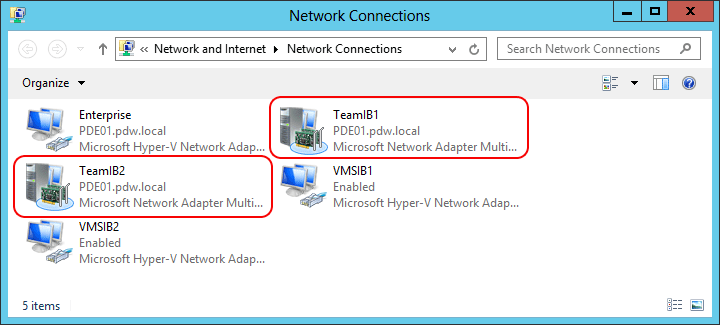
À partir de la fenêtre propriétés TCP/IPv4 (Internet Protocol Version 4), notez les valeurs de l’adresse IP et du masque de sous-réseau. L’adresse IP du nœud appliance_domain-AD01 est l’adresse IP du serveur DNS du système de plateforme Analytics.
Répétez les étapes 1 à 5 ci-dessus pour l’adaptateur TeamIB1 sur le serveur appliance_domain-AD02.
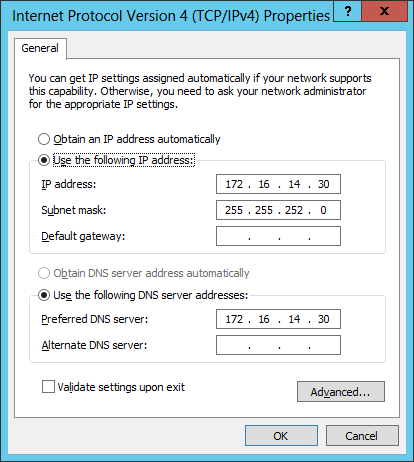
Cliquez sur Annuler pour fermer la fenêtre.
Recherchez une adresse IP inutilisée sur le réseau TeamIB1 et notez-la.
Pour rechercher une adresse IP inutilisée, ouvrez une fenêtre de commande et essayez d’effectuer un test ping sur les adresses IP dans la plage d’adresses de votre appliance. Dans cet exemple, l’adresse IP du réseau TeamIB1 est 172.16.14.30. Recherchez une adresse IP qui commence par la version 172.16.14 qui n’est pas utilisée. Par exemple, à partir de la ligne de commande, entrez « ping 172.16.14.254 ». Si la requête ping échoue, l’adresse IP est disponible.
Faites la même chose pour TeamIB2. Dans la fenêtre*Connexions réseau, cliquez avec le bouton droit sur Team IB2 et sélectionnez Propriétés.
Dans la fenêtre Propriétés du protocole Internet Version 4 (TCP/IPv4), notez les valeurs de l’adresse IP et du masque de sous-réseau pour TeamIB2.
Répétez les étapes 8 à 9 ci-dessus pour l’adaptateur TeamIB2 sur le serveur appliance_domain-AD02.
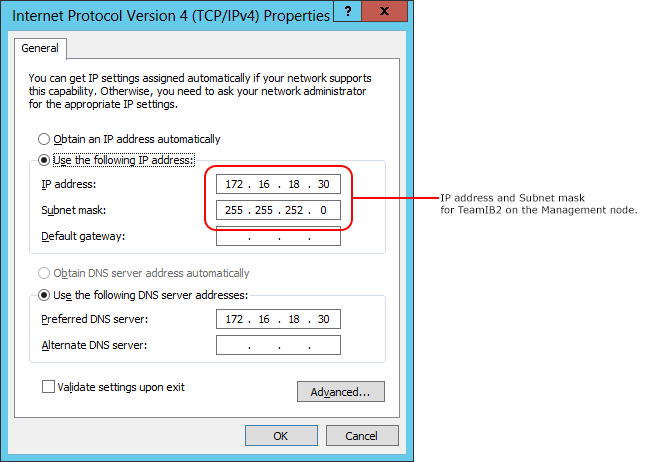
Recherchez une adresse IP inutilisée sur le réseau TeamIB2 et notez-la.
Pour rechercher une adresse IP inutilisée, ouvrez une fenêtre de commande et essayez d’effectuer un test ping sur les adresses IP dans la plage d’adresses de votre appliance. Dans cet exemple, l’adresse IP du réseau TeamIB2 est 172.16.18.30. Recherchez une adresse IP qui commence par la version 172.16.18 qui n’est pas utilisée. Par exemple, à partir de la ligne de commande, entrez « ping 172.16.18.254 ». Si la requête ping échoue, l’adresse IP est disponible.
Étape 2 : Configurer les paramètres de la carte réseau InfiniBand sur votre serveur client
Remarques
Ces étapes vous montrent comment inscrire votre serveur auprès des serveurs DNS APS.
Pour répondre à vos propres besoins réseau, vous pouvez également joindre le serveur client à votre propre groupe de travail non-appliance ou domaine Windows.
Les instructions pas à pas de configuration de deux cartes réseau sur chaque serveur. Si vous n’avez qu’une seule carte réseau, choisissez l’un des réseaux à configurer sur la carte réseau, puis ajoutez la deuxième adresse IP DNS en tant que autre serveur DNS.
Pour configurer les paramètres de carte réseau InfiniBand sur votre serveur client
Connectez-vous en tant qu’administrateur Windows à votre chargement, sauvegarde ou autre serveur client sur le réseau InfiniBand de l’appliance.
Ouvrez le volet De contrôle*, sélectionnez Centre de réseau et de partage, puis sélectionnez Modifier les paramètres de l’adaptateur.
Pour configurer la première carte réseau
Dans la fenêtre Connexions réseau, cliquez avec le bouton droit sur l’un des emplacements réseau non identifiés pour l’adaptateur Mellanox, puis sélectionnez Propriétés.
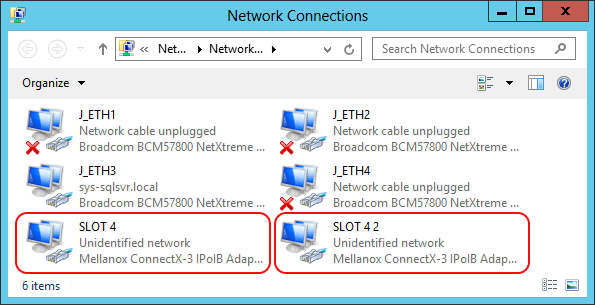
Dans la fenêtre Propriétés
Sous l’onglet Général, définissez l’adresse IP sur l’adresse IP que vous avez vérifiée gratuitement dans le test ping pour TeamIB1. Pour les exemples de valeurs utilisés dans cet article, vous devez entrer 172.16.14.254.
Définissez le masque de sous-réseau sur le masque de sous-réseau que vous avez écrit pour TeamIB1.
Définissez le serveur DNS préféré sur l’adresse IP de TeamIB1 que vous avez noté précédemment à partir du nœud appliance_domain*-AD01.
Définissez le serveur DNS de remplacement sur l’adresse IP de TeamIB1 que vous avez noté précédemment à partir du nœud appliance_domain*-AD02.

Cliquez sur OK pour appliquer les modifications.
Pour configurer la deuxième carte réseau
Ignorez cette section si vous n’avez qu’une seule carte réseau.
Dans la fenêtre Connexions réseau, cliquez avec le bouton droit sur le deuxième emplacement réseau non identifié pour l’adaptateur Mellanox, puis sélectionnez Propriétés.
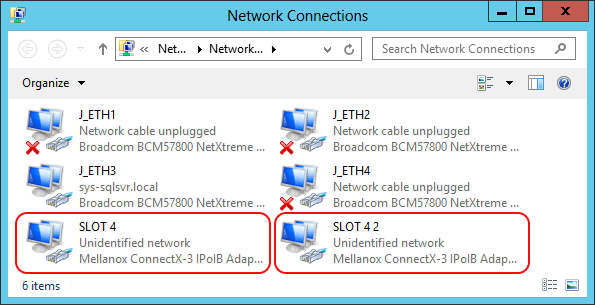
Dans la fenêtre Propriétés
Sous l’onglet Général, définissez l’adresse IP sur l’adresse IP que vous avez vérifiée gratuitement dans le test ping pour TeamIB2. Pour les exemples de valeurs utilisés dans cet article, vous devez entrer 172.16.18.254.
Définissez le masque de sous-réseau sur le masque de sous-réseau que vous avez écrit pour TeamIB2.
Définissez le serveur DNS préféré sur l’adresse IP de TeamIB2 que vous avez noté précédemment à partir du nœud appliance_domain*-AD01.
Définissez le serveur DNS de remplacement sur l’adresse IP de TeamIB2 que vous avez noté précédemment à partir du nœud appliance_domain*-AD02.
Note
Si vous n’avez qu’une seule carte réseau, configurez les serveurs DNS préférés et les autres serveurs DNS à l’aide de l’appliance AD01 TeamIB1 et de l’appliance AD02 TeamIB1 comme serveurs DNS préférés et des autres serveurs DNS respectivement, ou utilisez l’appliance AD01 TeamIB2 et l’appliance AD TeamIB2 comme serveurs DNS préférés et les autres serveurs DNS selon que la machine virtuelle AD a basculé.

Cliquez sur OK pour appliquer les modifications.
Pour configurer le suffixe DNS
Dans la fenêtre Connexions réseau, cliquez avec le bouton droit sur l’un des emplacements réseau de l’adaptateur Mellanox, puis sélectionnez Propriétés.
Cliquez sur l’option Avancé... Bouton.
Dans la fenêtre Paramètres TCP/IP avancés, si l’option Ajouter ces suffixes DNS (dans l’ordre) n’est pas grisée, activez la case à cocher Ajouter ces suffixes DNS (dans l’ordre) :, sélectionnez le suffixe de domaine de l’appliance, puis cliquez sur Ajouter.... Le suffixe de domaine de l’appliance est
appliance_domain.localSi l’ajout de ces suffixes DNS (dans l’ordre) : l’option est grisée, vous pouvez ajouter le domaine APS à ce serveur en modifiant la clé de Registre HKEY_LOCAL_MACHINE\SOFTWARE\Policies\Microsoft\Windows NT\DNSClient.
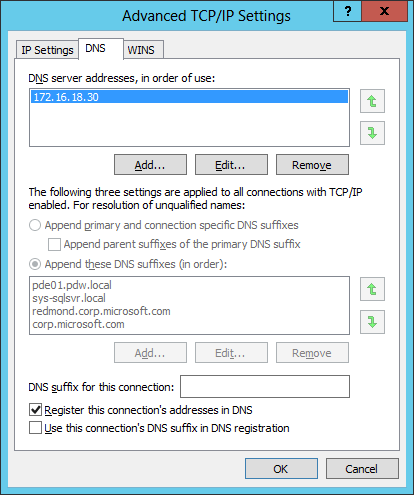
Pour une résolution d’adresses plus rapide, nous vous recommandons de déplacer le suffixe de l’appliance en haut de la liste.
Cliquez sur OK.
Maintenant, vous pouvez vous connecter au réseau Infiniband de l’appliance à l’aide
PDW_region-SQLCTL01.appliance_domain.local, ou simplementappliance_domain-SQLCTL01. La connexion peut être établie plus rapidement si vous vous connectez avec le nom complet et le suffixe DNS.Exemples d’appliance nommée MyAPS avec une région PDW MyPDW :
MyPDW-SQLCTL01.MyAPS.local
MyPDW-SQLCTL01